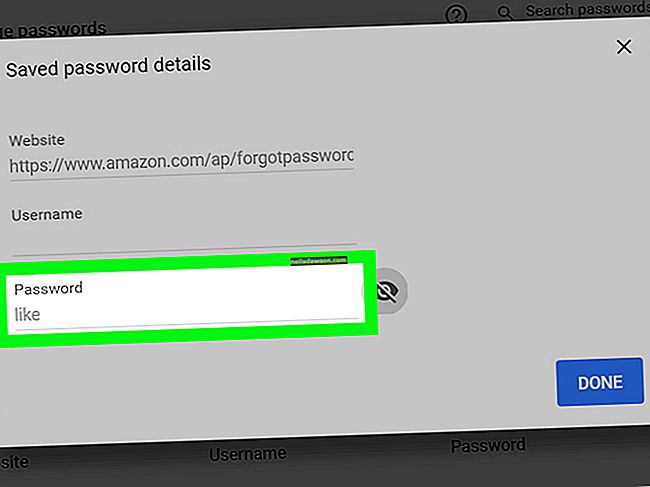Funkcia resetovania Kindle umožňuje v prípade problému vrátiť čítačke elektronických kníh pôvodné nastavenie z výroby. Táto funkcia rieši problémy vrátane toho, že sa obchodné a iné elektronické knihy neotvárajú, zariadenie zamrzlo a nefunguje správne a nemá prístup k vášmu účtu Amazon. Resetovaním vášho Kindle vymažete všetky elektronické knihy, digitálne časopisy a osobné nastavenia, ktoré ste uložili v čítačke elektronických kníh. Stratíte svoje osobné nastavenia a budete ich musieť vytvoriť znova. Váš digitálny obsah bude vymazaný, ale nestratíte ho; všetko, čo musíte urobiť, je opätovná registrácia vášho Kindle na váš účet Amazon, aby ste získali späť svoj obsah.
Posledná možnosť
Obnovte svoj Kindle iba ako poslednú možnosť, pretože tento proces vymaže všetko, čo ste stiahli a nainštalovali do zariadenia, ako aj informácie o vašom účte Amazon. Ak ste niekedy zabudli svoje heslo Kindle, musíte resetovať čítačku elektronických kníh. Čítačka elektronických kníh neobsahuje spôsob resetovania iba hesla Kindle. Musíte vykonať resetovací postup, aby ste znova získali prístup k vášmu Kindle. Pri prvom nastavovaní Kindle si poznačte svoje heslo a snažte sa nestratiť alebo zabudnúť heslo, aby ste nemuseli resetovať zariadenie.
Zálohovanie
Zariadenia Kindle, vrátane Kindle Fire, Kindle Fire HD a Paperwhite, ako aj ďalších modelov Kindle, ukladajú obsah zakúpený z Kindle Store automaticky do online úložného priestoru Amazon Cloud. Táto metóda ukladania umožňuje rýchle stiahnutie a obnovenie obsahu do vášho Kindle bez nutnosti nákupu elektronických kníh a digitálneho obsahu po resetovaní Kindle. Vaše osobné nastavenia sa však neukladajú do cloudu Amazon. Ak chcete zálohovať nastavenia Kindle pred vykonaním resetovania, pripojte zariadenie k počítaču a synchronizujte položky v zariadení do priečinka Kindle v počítači. Proces synchronizácie sa spustí okamžite.
Resetuje sa
Ak chcete resetovať svoj Kindle, stlačte alebo klepnite na tlačidlo „Ponuka“ na domovskej obrazovke a vyberte „Nastavenia“. Zobrazí sa obrazovka „Nastavenia“. Znova stlačte alebo klepnite na ponuku a vyberte možnosť Obnoviť pôvodné nastavenia. Váš Kindle začne proces resetovania a automaticky sa vypne. Po dokončení procesu resetovania vás zariadenie Kindle vyzve.
Registrácia Kindle
Ak chcete znova zaregistrovať svoj Kindle, stlačte alebo klepnite na tlačidlo „Domov“. Stlačte alebo klepnite na tlačidlo „Ponuka“ a uistite sa, že je Whispernet zapnutý - ak nie, klepnite na „Zapnúť“ vedľa položky „Whispernet“. Prejdite na položku „Nastavenia“ a vyberte ju. Potom vyberte možnosť „Registrovať“. Postupujte podľa pokynov na obrazovke a zadajte svoje používateľské meno a heslo pre Amazon. Prejdite na a vyberte „OK“, aby ste dokončili proces registrácie. Ak chcete nastaviť svoje heslo Kindle, stlačte alebo klepnite na tlačidlo „Domov“. Stlačte alebo klepnite na tlačidlo „Ponuka“. Prejdite na položku „Nastavenia“ a vyberte ju. Potom vyberte možnosť „Zapnúť“ vedľa položky „Heslo zariadenia“. Dvakrát zadajte požadované heslo a pod druhým poľom hesla zadajte jeho nápovedu. Priradením hesla vyberte možnosť „Odoslať“. Po dokončení procesu registrácie nechajte Kindle pripojené k počítaču a synchronizujte zálohované nastavenia a obsah s Kindle.Po zaregistrovaní čítačky elektronických kníh sa obsah v službe Amazon Cloud automaticky stiahne a nainštaluje do vášho Kindle.
Rodičovská kontrola
Procedúru resetovania nemôžete spustiť, ak máte nastavenú rodičovskú kontrolu Kindle. Po výzve musíte zadať heslo rodičovskej kontroly, aby ste mohli spustiť proces resetovania. Ak si nepamätáte svoje heslo rodičovskej kontroly, po zobrazení výzvy zadajte predvolené heslo „111222777“. Proces resetovania sa začína okamžite po zadaní hesla.